Una rete privata virtuale (VPN) può essere utilizzata per connettere la tua rete privata con una rete diversa attraverso la rete pubblica (Internet). Una VPN può consentire agli utenti di accedere in modo sicuro ai file e ai computer della propria azienda mentre si trovano in un luogo diverso dal luogo di lavoro. Le VPN, infatti, estendono le reti private su Internet e collegano tra loro siti geograficamente diversi (reti interne) in modo sicuro.
Se disponi di un server Windows 2003 dedicato con una scheda di rete e desideri configurare una connessione VPN per connettiti e accedi ai file del server o della rete da qualsiasi luogo, quindi puoi seguire questa guida per scoprire come puoi fare quello.
Come abilitare il servizio VPN in Windows 2003 Server con una scheda di rete.
Passo 1. Abilita routing e accesso remoto
1. A partire dal Pannello di controllo, aprire Strumenti amministrativi.
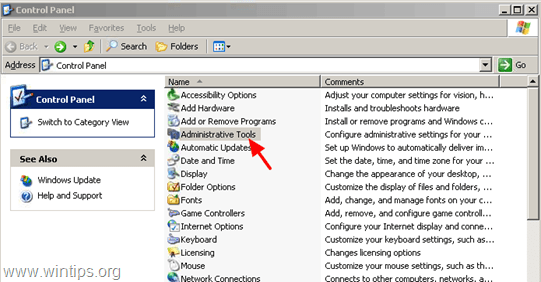
2. Fare doppio clic per aprire Routing e accesso remoto.
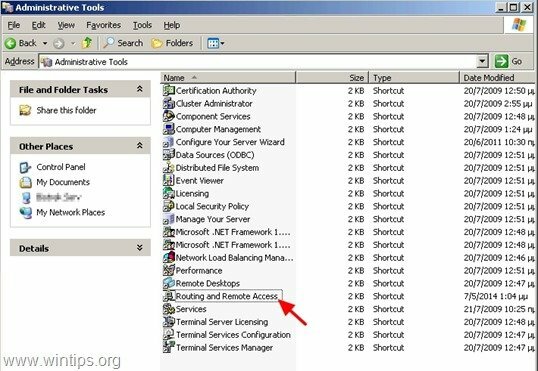
3.Fare clic con il pulsante destro del mouse sul nome del tuo server (nel riquadro di sinistra) e seleziona "
Configura e abilita il routing e l'accesso remoto”.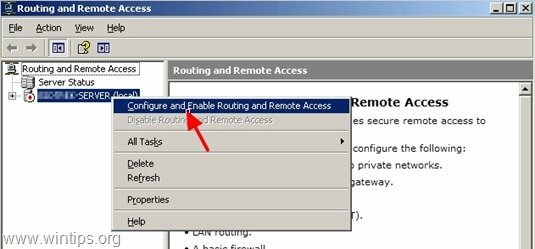
4. A "Configurazione guidata del server di routing e accesso remoto” schermata di benvenuto, premere “Prossimo”.
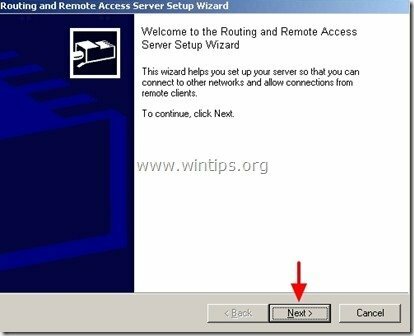
5. Selezionare "Configurazione personalizzata” e premere “Prossimo”.
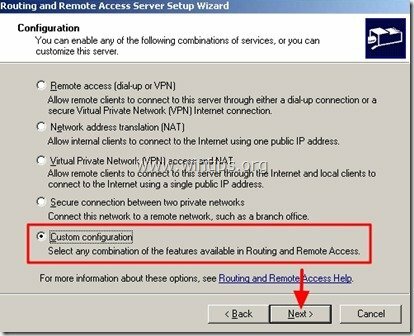
6. Selezionare "Accesso VPN” e fare clic su “Prossimo”.
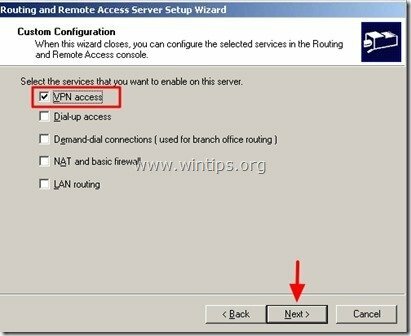
7. Fare clic su "Fine”

8. Fare clic su "sì" iniziare Routing e accesso remoto servizio.
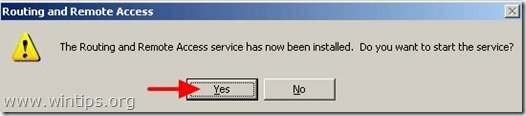
Passo 2. Assegna indirizzi IP per gli utenti VPN.
Ora devi assegnare quali indirizzi IP verranno dati agli utenti VPN connessi.
1.Fare clic con il pulsante destro del mouse sul nome del tuo server (nel riquadro di sinistra) e seleziona "Proprietà”
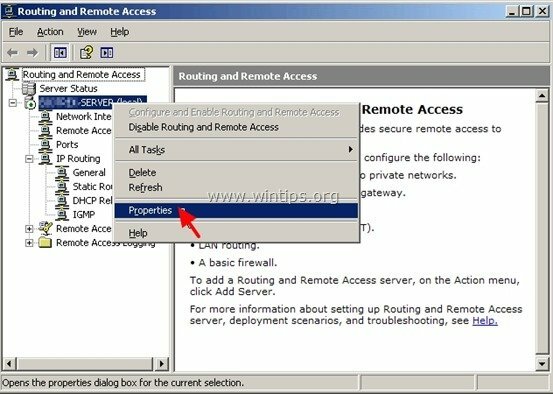
2. A "IPscheda ", selezionare "Pool di indirizzi statici” e fare clic su “Aggiungere”.
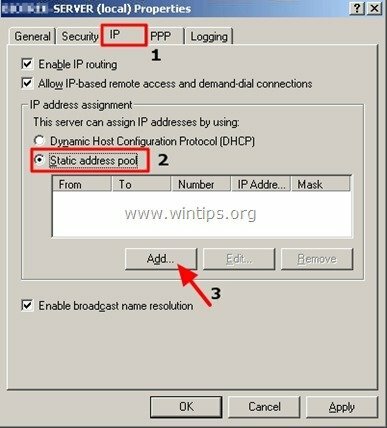
3. Digitare quali indirizzi IP (Indirizzo IP iniziale e finale) sono disponibili per essere forniti ai client VPN al momento della connessione e fare clic su "ok”.*
* Nota: Gli indirizzi IP disponibili devono trovarsi nello stesso intervallo di rete della tua rete.
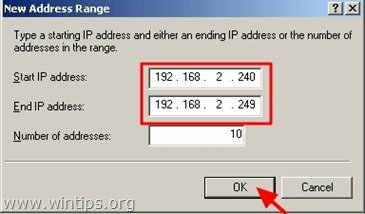
4. Fare clic su "ok" ancora.
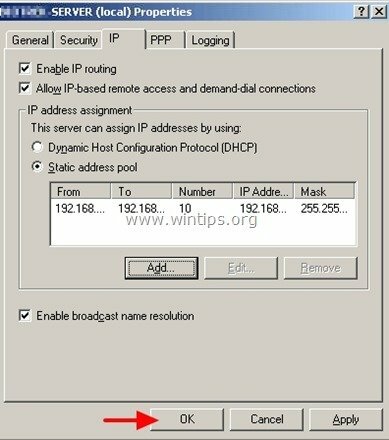
Passaggio 3. Seleziona utenti VPN
Ora devi specificare quale utente (s) può avere accesso VPN. Fare quello:
1. A partire dal Pannello di controllo, aprire Gestione informatica. *
* Nota: Se il tuo server fa parte di Active Directory (dominio), quindi devi eseguire questo lavoro da "Utenti e computer di Active Directory”.
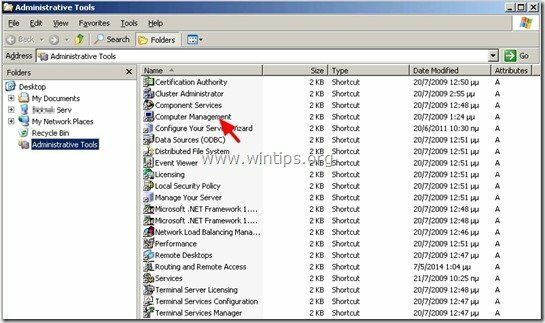
2. Dal riquadro di sinistra sotto "Strumenti di sistema"espandi"Utenti e gruppi locali” > “Utenti”.
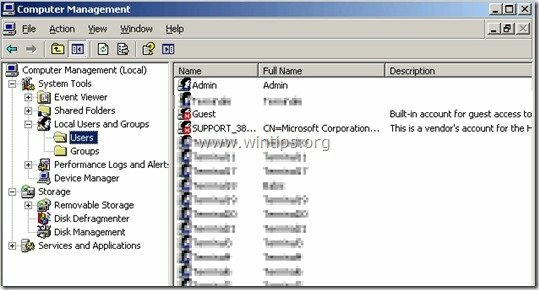
3. Seleziona ogni utente a cui vuoi concedere l'accesso VPN e doppio click su di esso per aprire le sue proprietà.
4. Al "Digitarescheda ", selezionare "Consentire l'accesso” e fare clic su “ok”.
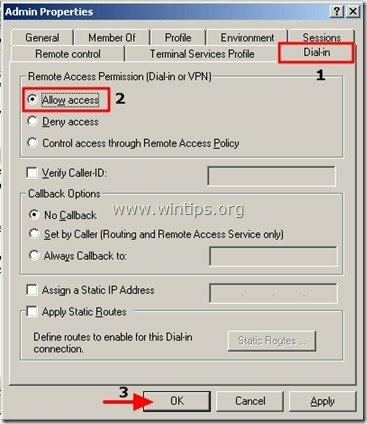
Passaggio 4. Apri la porta VPN nel firewall di rete (router).
Un ultimo passaggio: se il tuo server è protetto da un firewall o un router, devi mappare la porta 1723 (PPTP) all'indirizzo IP interno del tuo server VPN.
Informazioni aggiuntive.
Per impostazione predefinita, Windows 2003 Server utilizza i seguenti due (2) protocolli di tunneling per proteggere i dati VPN:
- Protocollo di tunneling punto-punto (PPTP): Fornisce la crittografia dei dati utilizzando la crittografia Microsoft Point-to-Point.
- Protocollo di tunneling di livello due (L2TP): Fornisce crittografia, autenticazione e integrità dei dati tramite IPSec.
Il più sicuro di questi è il protocollo L2TP, ma a volte è complicato nella configurazione dal lato dei client VPN.
Nel caso in cui desideri disabilitare l'utilizzo del protocollo PPTP e utilizzare solo il protocollo L2TP per una maggiore sicurezza, quindi:
1. Aprire Routing e accesso remoto e sotto "server" nome, tasto destro del mouse in poi "porti” e fare clic su “Proprietà”.
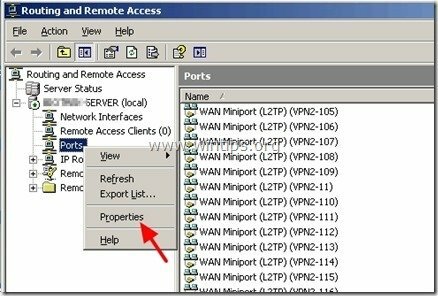
2. Evidenziare il "Miniporta WAN (PPTP)” e fare clic su “Configura”.
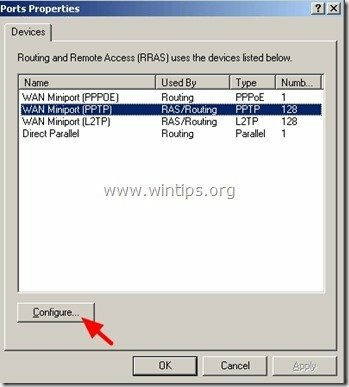
3. Impostare il "Porte massime” valore a zero (0) e fare clic su "ok” due volte per uscire.
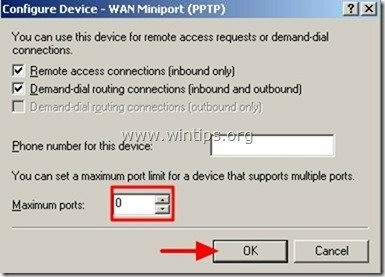
Questo è tutto!
Grazie! Sto cercando di farlo funzionare, usando una guida che ha tralasciato il "Passaggio 2. Assegna indirizzi IP per gli utenti VPN" ed ero quasi pronto per iniziare a strapparmi i capelli.